本文是windows版本的nvm node.js版本管理工具的安装,如果你安装的是OS X版本的nvm可以到这里查看:OS X安装nvm教程。
nvm是一个node.js版本管理工具,如果你不是使用nvm安装node的,建议还是使用回nvm安装。本文主要是为后面使用vue.js和react开发做准备,为什么使用nvm?因为nvm方便管理node版本,可以很方便地切换node的版本,满足不同场景使用不同node版本的需求,为什么使用node?node实质是一个基于V8引擎的JavaScript运行环境,这意味着我们可以脱离浏览器运行JavaScript,而npm是一个包含于node.js中的node.js包管理工具。
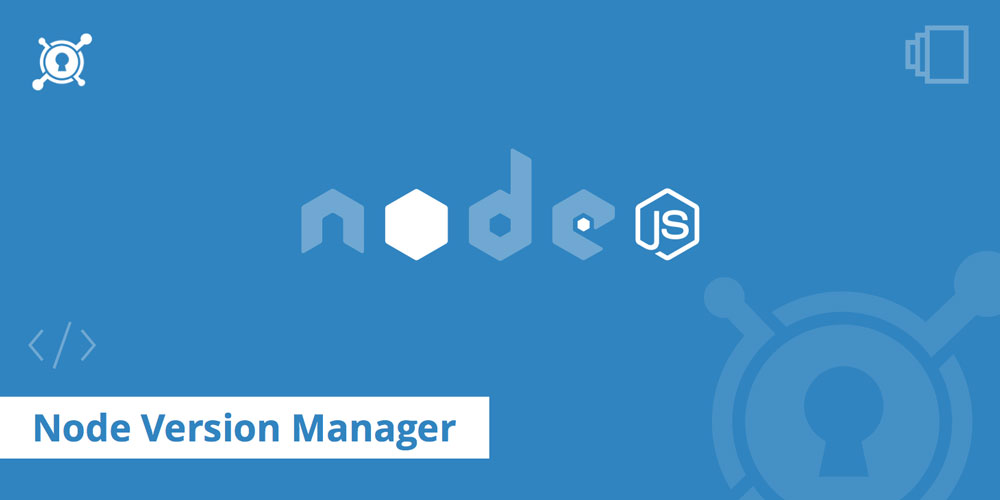
1、windows下安装nvm
进入windows版的nvm下载页面:https://github.com/coreybutler/nvm-windows/releases,点击下载nvm-setup.zip,解压双击进入安装:
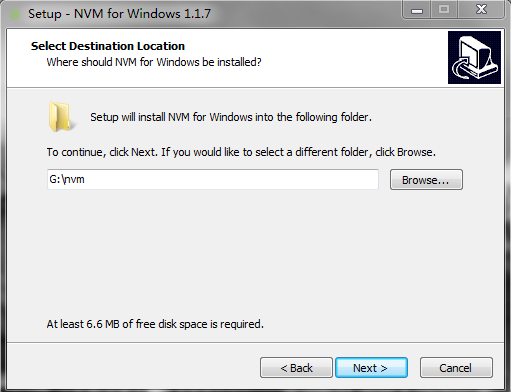
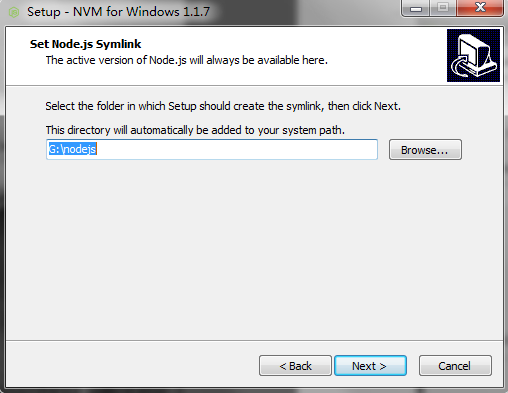
安装完nvm需要检查一下nvm的环境变量,最新版的nvm默认会自动添加环境变量,如果没有,需要自己手动添加一下,下面是nvm自动添加的环境变量:
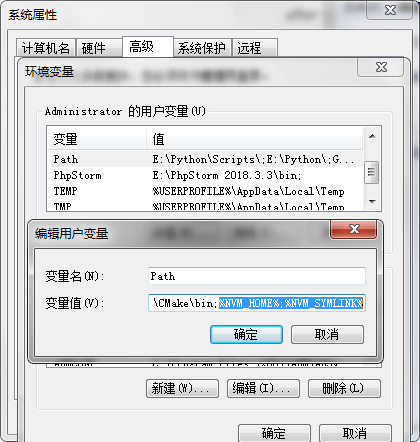
2、检查nvm是否安装成功
使用nvm –v命令查看,显示下图表示已经安装成功了:
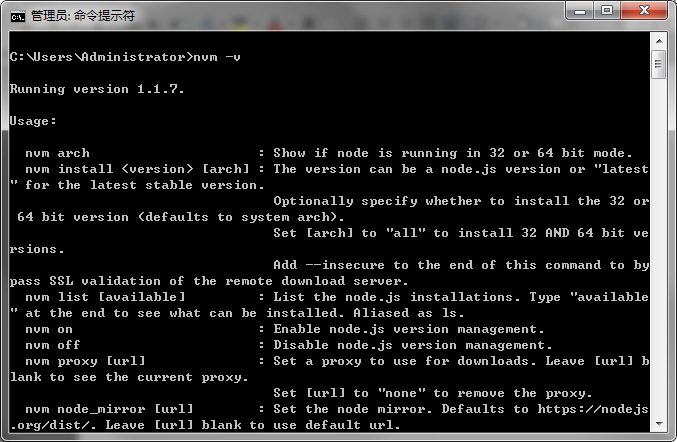
3、使用nvm安装不同版本的node.js
直接使用nvm install 10.16.0安装node.js可能会发现nvm下载非常慢,如下图:
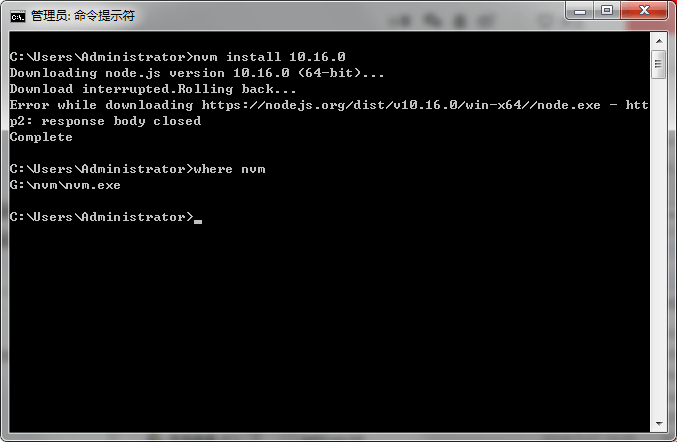
解决nvm下载慢的方法如下:
使用Ctrl+C退出下载,使用where nvm命令,找出nvm的安装目录,nvm安装目录下有一个settings.txt文件,打开该文件,加入以下淘宝镜像:
node_mirror: https://npm.taobao.org/mirrors/node/
npm_mirror: https://npm.taobao.org/mirrors/npm/
重新使用nvm install 10.16.0安装可以发现安装很快就完成了,使用nvm ls可以查看当前已经安装各个版本的node.js:
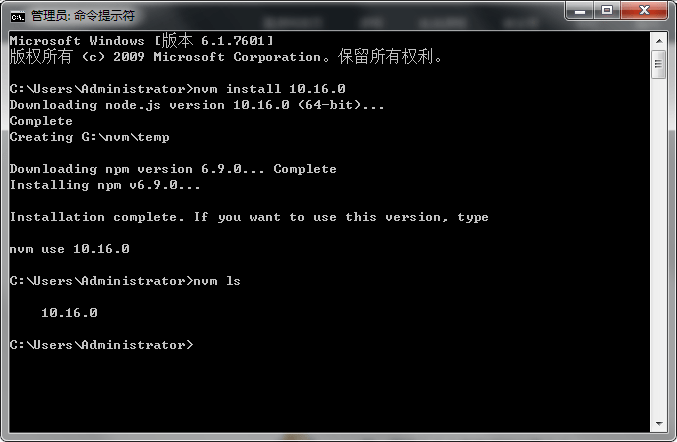
nvm安装命令后面还可以带上安装的node.js版本的位数,例如nvm install node 64,表示安装最新的64位版本的node.js,下面是用nvm install 8.10.0安装另一个版本的node.js。
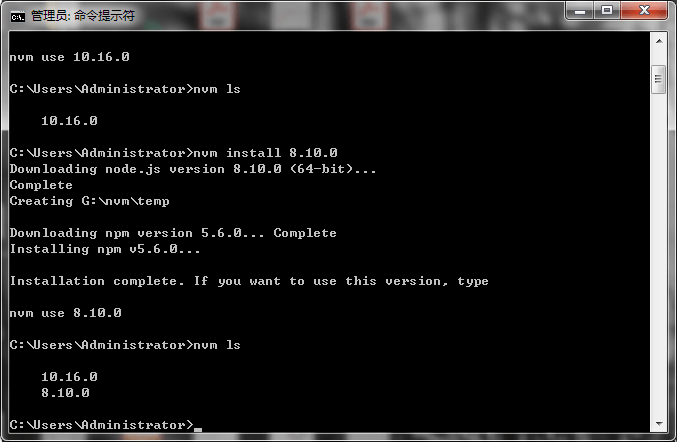
4、使用nvm切换node.js的版本
切换node.js版本的命令可以使用nvm use [版本号],也可以使用nvm alias default node,前者只是临时更改node.js,后者则可以一直生效,如下图:
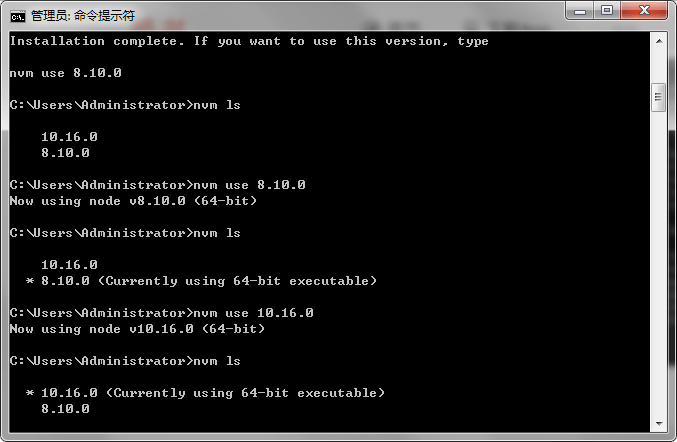
5、nvm的全部命令
使用nvm –help可以查看nvm的全部命令,例如nvm uninstall <version>可以用于卸载指定版本的的node.js。
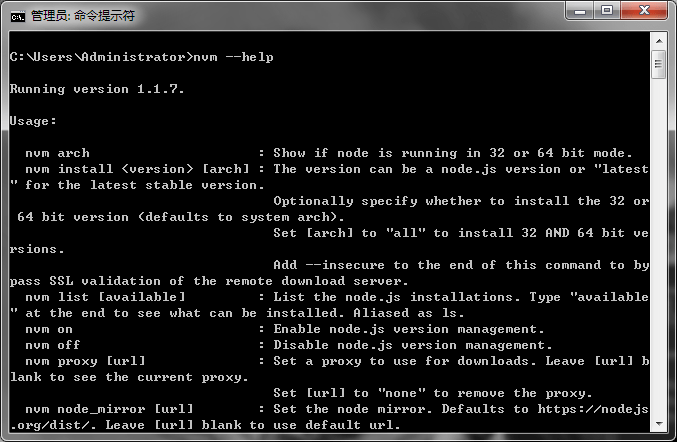
更多nvm内容请查看:nvm所有命令使用详解大全
 srcmini
srcmini
评论前必须登录!
注册